ریچارد میخواهد مقداری را در یک سلول تایپ کند و اکسل آن را هزاران فرض کند. برای مثال، او میخواهد "3" را در یک سلول وارد کند و اکسل آن را به عنوان 3000 در نظر بگیرد. اگر "14" را وارد سلول کند، اکسل باید آن را به عنوان 14000 در نظر بگیرد.
بسته به اینکه میخواهید پس از وارد کردن دادهها چگونه رفتار شود، روشهای مختلفی وجود دارد که میتوان این کار را انجام داد. یک روش تغییر قالب بندی سلولی است که مقادیر در آن وارد می شوند. برای مثال می توانید از قالب سفارشی زیر برای سلول استفاده کنید:
#,##0",000"
هر زمان که مقداری را در سلول وارد می کنید، اکسل مقدار "000" را دنبال می کند. بنابراین، 27 را در سلول وارد کنید و اکسل 27000 را نمایش می دهد.
اشکال این رویکرد این است که عدد زیربنایی همچنان مقدار کوچکتر در نظر گرفته می شود. اگر بعداً سعی کنید 1 را به محتویات سلول اضافه کنید، 27001 نمی گیرید، 28000 می گیرید. همچنین نمی توانید مقادیر اعشاری را وارد کنید. این بدان معناست که اگر 1.23 را وارد کنید، 1230 دریافت نمی کنید. شما در عوض 1000 دریافت می کنید زیرا مقدار قبل از نمایش به عنوان یک عدد صحیح در نظر گرفته می شود.
یک رویکرد بهتر، شاید، تغییر تنظیمات پیکربندی در خود اکسل باشد. این مراحل را دنبال کنید:
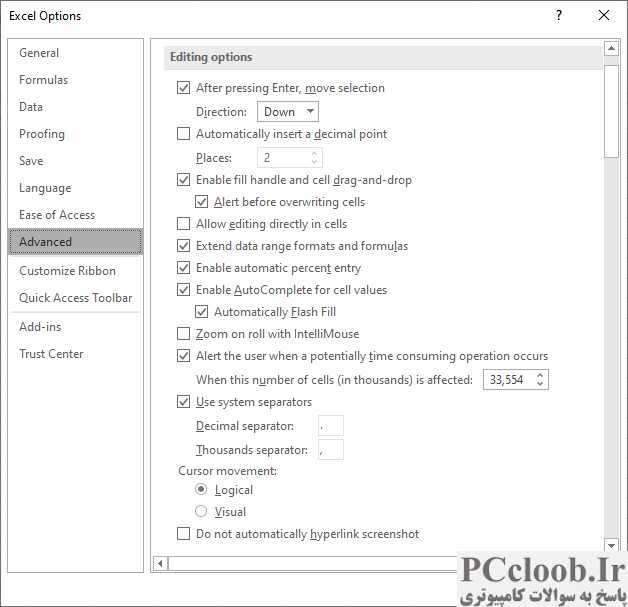
شکل 1. گزینه های پیشرفته از کادر محاوره ای Excel Options.
- کادر محاوره ای Excel Options را نمایش دهید. (در اکسل 2007 روی دکمه Office کلیک کنید و سپس روی Excel Options کلیک کنید. در اکسل 2010 یا نسخه جدیدتر، تب File را در نوار نمایش داده و سپس روی گزینه ها کلیک کنید.)
- در سمت چپ کادر گفتگو، روی Advanced کلیک کنید. (شکل 1 را ببینید.)
- تیک گزینه Automatically Insert a Decimal Point را علامت بزنید و مقدار تنظیم را به -3 تغییر دهید.
- روی OK کلیک کنید.
اکنون، هر زمان که اطلاعاتی را در یک سلول وارد میکنید، اکسل بهطور خودکار مقدار را در 1000 ضرب میکند، مشروط بر اینکه در چیزی که وارد میکنید یک نقطه اعشار وارد نکنید. یعنی اگر مقدار 3 را وارد کنید، اکسل در واقع 3000 را وارد سلول می کند. اگر به جای آن 1.23 را وارد کنید، اکسل 1.23 را وارد می کند. در 1000 ضرب نمی شود.
اگر این رویکرد را انتخاب میکنید، به یاد داشته باشید که تنها وارد کردن دادهها در کاربرگ فعلی نیست که تحت تأثیر قرار میگیرد. این تنظیم از این زمان به بعد بر همه ورودی داده ها در همه کاربرگ ها تأثیر می گذارد. اگر این چیزی نیست که شما می خواهید، پس باید به یاد داشته باشید که وقتی می خواهید به ورودی عادی داده بازگردید، تنظیمات را خاموش کنید (چک کادر را پاک کنید).
همچنین می توانید از یک رویکرد کلان برای مشکل استفاده کنید. به عنوان مثال، اگر فقط داده های عددی را در کاربرگ وارد می کنید، می توانید یک ماکرو ایجاد کنید که هر بار که سلول تغییر می کند، محتویات یک سلول را در 1000 ضرب می کند. بر روی برگه کاربرگ راست کلیک کرده و از منوی Context، View Code را انتخاب کنید. سپس ماکرو زیر را در پنجره کد وارد کنید:
Private Sub Worksheet_Change(ByVal Target As Range)
Application.EnableEvents = False
Target = Target * 1000
Application.EnableEvents = True
End Sub
با این حال، شاید بهترین راه حل ساده نگه داشتن همه چیز باشد. یک ستون داشته باشید که در آن مقادیر خود را همانطور که می خواهید وارد کنید. سپس، در ستون دیگری، از یک فرمول برای تغییر مقادیری که وارد کرده اید استفاده کنید. به عنوان مثال، می توانید 1.23 را در سلول A1 وارد کنید. بنابراین، در سلول B1، می توانید این مقدار را در 1000 ضرب کنید. مقدار موجود در سلول B1 سپس می تواند در فرمول های دیگر، در جای دیگر کتاب کار شما استفاده شود.